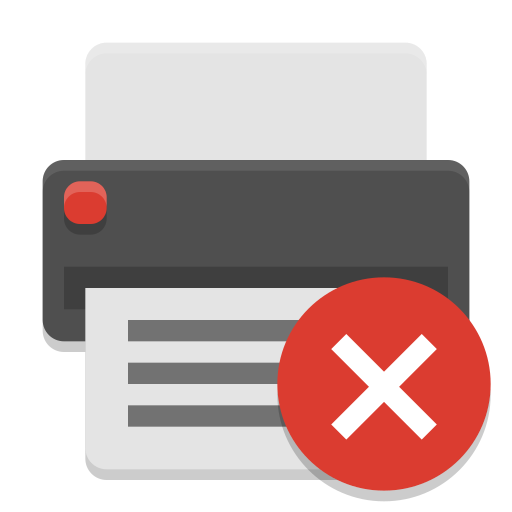Terkadang reset printer dibutuhkan saat mengalami sebuah kendala yang tidak diinginkan. Contohnya saja khusus pada Epson L360 bisa menggunakan cara mudah reset printer Epson L360 hanya dengan 1 menit saja karena caranya cukup mudah dan cepat.
Bisa dipraktekkan sendiri saat printer ada permasalahan sehingga tidak perlu pergi ke tukang service. Akan tetapi, kenali dulu beberapa permasalahan yang mengharuskan reset printer serta apa saja yang perlu dilakukan pada saat mereset printer Epson L360 tersebut.
Apa Tanda-Tanda Printer Harus di Reset?
Melakukan reset pada printer bukan seperti sesuka hati melakukan reset pada barang elektronik lainnya. Biasanya printer minta di reset apabila terjadi permasalahan seperti printer tidak melakukan perintah cetak dari Laptop/PC atau munculnya sebuah tanda kode error.
Oleh sebab itu, bukan berarti seluruh permasalahan pada printer berarti harus di reset. Harus diketahui terlebih dahulu apa saja permasalahan yang mengharuskan reset printer, seperti di bawah ini:
1. Peringatan Service Required
Tanda yang pertama adalah munculnya perintah atau peringatan Service Required yang membutuhkan sebuah service printer dengan segera. Biasanya untuk perintah ini akan muncul pada saat printer digunakan untuk mencetak dokumen.
Peringatan Service Required biasanya akan muncul apabila masa penggunaan pada bantalan printer sudah habis sehingga terdapat batas cetak pada printer sudah maksimal. Dengan peringatan tersebut maka langkahnya adalah dengan mereset printer.
2. Lampu Indikator Berkedip Bergantian
Tanda selanjutnya adalah adanya tanda lampu indikator yang berkedip bergantian pada tinta dan kertas. Jadi, selain perintah yang muncul di layar maka tanda juga akan muncul pada fisik printer tersebut dengan tanda lampu indikator pada kertas dan tinta berkedip bergantian.
Jika dalam kondisi seperti ini printer tetap digunakan untuk melakukan cetak dokumen pastinya tidak akan merespon. Oleh sebab itu, agar bisa mencetak seperti sebelumnya maka harus di reset terlebih dahulu.
3. Tidak Bergerak pada Rumah Cartridge
Rumah cartridge ini berguna untuk memberikan warna atau mencetak pada kertas. Permasalahan yang mengharuskan mereset printer adalah rumah cartridge yang tidak bergerak. Hal tersebut bisa diketahui pada saat menekan tombol power namun rumah cartridge tidak bergerak ke kanan dan ke kiri.
Atau bisa juga pada saat melakukan cetak dokumen atau print maka rumah cartridge tidak bisa bergerak dan tidak menghasilkan cetakan.
Pada hasil error tersebut maka rumah cartridge tidak bergerak dan tandanya sedang mengalami permasalahan sehingga harus diselesaikan. Pada rumah cartridge tersebut bisa dilihat fisiknya dengan membuka scan printer dan printer harus dilakukan reset.
Cara Mudah Reset Printer Epson L360
Ternyata untuk melakukan sebuah reset printer ini caranya cukup mudah dan bisa dilakukan secara mandiri. Sebenarnya terdapat dua cara yang bisa digunakan yaitu tanpa menggunakan software/aplikasi berarti secara manual atau menggunakan sebuah aplikasi.
Untuk cara yang akan disebutkan di bawah ini bisa diterapkan sesuai dengan keinginan dan kebutuhan masing-masing pengguna. Akan tetapi, bisa dilihat terlebih dahulu untuk cara reset printer Epson L360 ini, yaitu:
1. Reset Printer Manual Tanpa Software
Pada cara mereset printer secara manual atau tanpa software bisa dilakukan dengan beberapa langkah di bawah ini:
- Pastikan printer sudah tersambung dengan listrik dan Laptop/PC.
- Lalu, hidupkan printer dengan cara menekan tombol Power seperti saat mengaktifkan Laptop pada umumnya.
- Tekan pada tombol Reset selama 5 detik dengan cara ditahan dan kemudian dilepaskan.
- Setelah, tekanlah lagi pada tombol tersebut selama 3 detik, dan lepaskan lagi.
- Sekali lagi, lakukan tekanan selama 1 detik saja, lepaskan.
- Dengan begitu, maka printer akan mulai melakukan proses reset dan tunggulah prosesnya sampai selesai.
Jika cara diatas berhasil dilakukan maka reset printer Epson L360 ini bisa dilakukan sendiri dengan hasil yang sukses. Cobalah untuk melakukan cetak dokumen menggunakan printer ini.
2. Reset Printer dengan Menggunakan Software
Cara yang kedua untuk reset printer adalah dengan menggunakan software yang bernama resetter Epson Adjustment Program L360 yang bisa di download melalui link di bawah ini:
Cara downloadnya tinggal ikuti panduan pada link dengan menggunakan browser versi terbaru seperti Google Chrome. Dan pastikan untuk software tersebut didownload dengan sukses.
Selanjutnya, setelah menyiapkan software maka bisa dilanjutkan untuk proses reset printer, yaitu:
- Pastikan printer sudah tersambung dengan aliran listrik.
- Kemudian, hidupkan printer Epson L360 dengan menekan tombol Power.
- Sambungkan juga untuk kabel USB di printer ke Laptop/PC.
- Setelah itu, bukalah folder Resetter Epson L360 yang telah didownload dengan mengaktifkan program AdjProg dengan klik 2x.
- Pada tampilan awal di software ini bisa di klik Select dan pilihlah Epson L360.
- Akan muncul kotak dialog dan bisa klik Particular Adjustment Mode.
- Di jendela yang baru muncul klik Waste ink pad counter, lalu klik OK.
- Jendela Waste ink pad counter akan muncul dan klik pada kotak Main pad Counter, lanjutkan dengan klik Check.
- Nantinya akan muncul sebuah jendela dengan jumlah poin penggunaan print, centang pada Main pad counter dan klik Initialize, lanjutkan jika ada peringatan yang muncul dengan klik OK.
- Printer akan memulai proses reset dan tunggulah sampai selesai prosesnya.
- Jika sudah selesai maka harus mematikan printer terlebih dahulu dengan menekan Power dan klik Ok.
- Tak lama kemudian, pada Laptop/PC terdapat perintah untuk menyalakan printer dan tekan Power, saat sudah menyala maka klik OK.
- Reset berhasil dilakukan dengan ditandai sebuah angka pada Main pad Counter menjadi nol.
- Dengan begitu, maka proses resetnya berhasil dilakukan dan printer siap digunakan.
Cara yang kedua ini memang lebih rumit dan panjang. Akan tetapi, permasalahan yang dihadapi memang berbeda sehingga solusi dengan cara mudah reset printer Epson L360 harus diselesaikan sesuai aturan dan prosedurnya.
Permasalahan pada Saat Reset
Melakukan reset memang tidak selalu berjalan mulus dan terkadang muncul sebuah peringatan bahwa prosesnya tidak berjalan dengan lancar. Dengan begitu maka peringatan Communication error akan muncul yang menandakan bahwa printer dengan Laptop/PC belum tersambung secara baik.
Dalam mengatasi permasalahan tersebut maka langkah yang bisa dilakukan yaitu:
- Cabutlah kabel USB yang ada pada printer Epson L360 yang tersambung ke Laptop/PC.
- Kemudian, colokan kembali pada port yang berbeda.
- Jika sudah diperbaiki maka bisa menjalankan proses reset.
- Untuk proses reset yang bisa dijalankan terdapat dua pilihan yaitu menggunakan software atau tanpa software seperti yang telah dijelaskan di atas.
Pada langkah ini bisa saja prosesnya berhasil namun juga bisa gagal. Jika proses reset tersebut gagal berarti kabel yang menghubungkan antara printer Epson dengan Laptop/PC mengalami masalah seperti putus atau rusak sehingga harus diganti menggunakan kabel lainnya.
Pahami langkah-langkah cara mudah reset printer Epson L360 di atas sehingga akan menghasilkan sebuah solusi dan permasalahan yang terjadi. Akan tetapi, jika sudah dilakukan reset namun belum berhasil menggunakan printer dengan normal maka butuh membongkar printer tersebut.